实例模板 #
实例模板功能用于在提交表单之后自动创建新实例等场景,例如对于"商机管理系统"来说,我们希望潜在客户在填写了"留下联系方式表单"后自动生成一个新的商机(实例),然后销售人员便可对这个商机进行跟进管理。
这里我们便以"商机管理系统在"为例,演示实例模板功能。
设计应用 #
新建一个名为"商机跟进系统"的应用,其中包含以下3个页面:
| 页面 | 解释 |
|---|---|
| 商机基本信息 | 应用首页,用于展示商机的基本信息,比如联系人信息和跟进历史等。页面权限设置为"所有成员",即公司的所有成员均可以看到每一个商机的基本信息。 |
| 商机联系人 | 表示客户在"留下联系方式"时提交的表单,为了让所有人均可填写,该页面的权限应该设置为"公开";另外,由于联系人信息和商机是一对一的关系,因此该页面的"提交方式"应该设置为"每实例(商机)限一份提交"。 |
| 商机跟进 | 用于公司员工(比如销售人员)填写每次对商机的跟进活动,跟进历史将显示在首页中 |
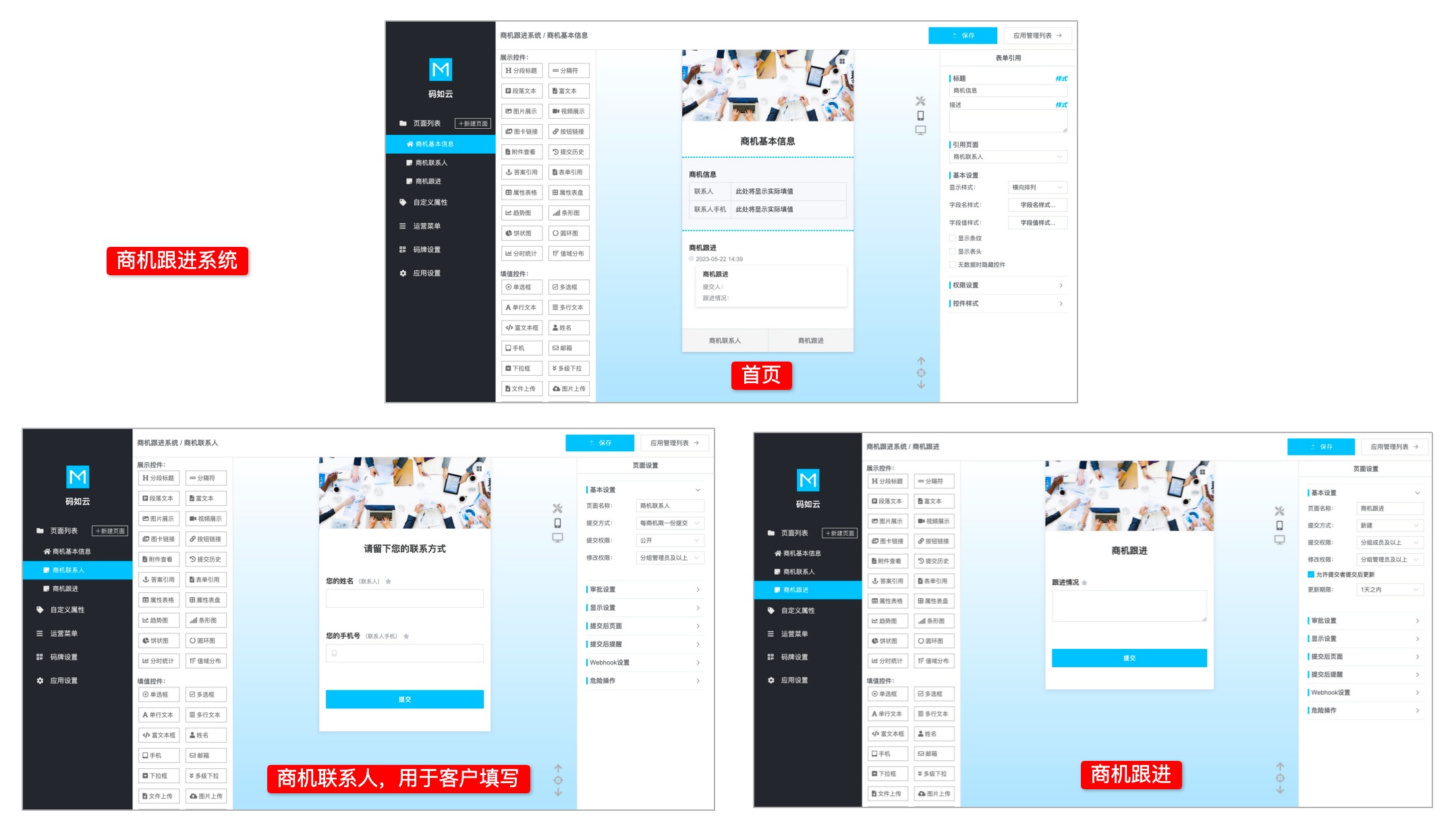
此外,在"应用设置"页面,将"实例称号"设置为"商机",这样应用运营页看起来将更加贴近于商机管理的业务场景。
将实例设置为模板 #
设计好应用后,进入电脑端应用运营页,新建一个名为"商机"的实例,点击更多操作菜单,再点击设为模板将该实例设置为模板实例。之后,所有对该实例(商机)的表单提交都将导致一个新的商机实例的产生。
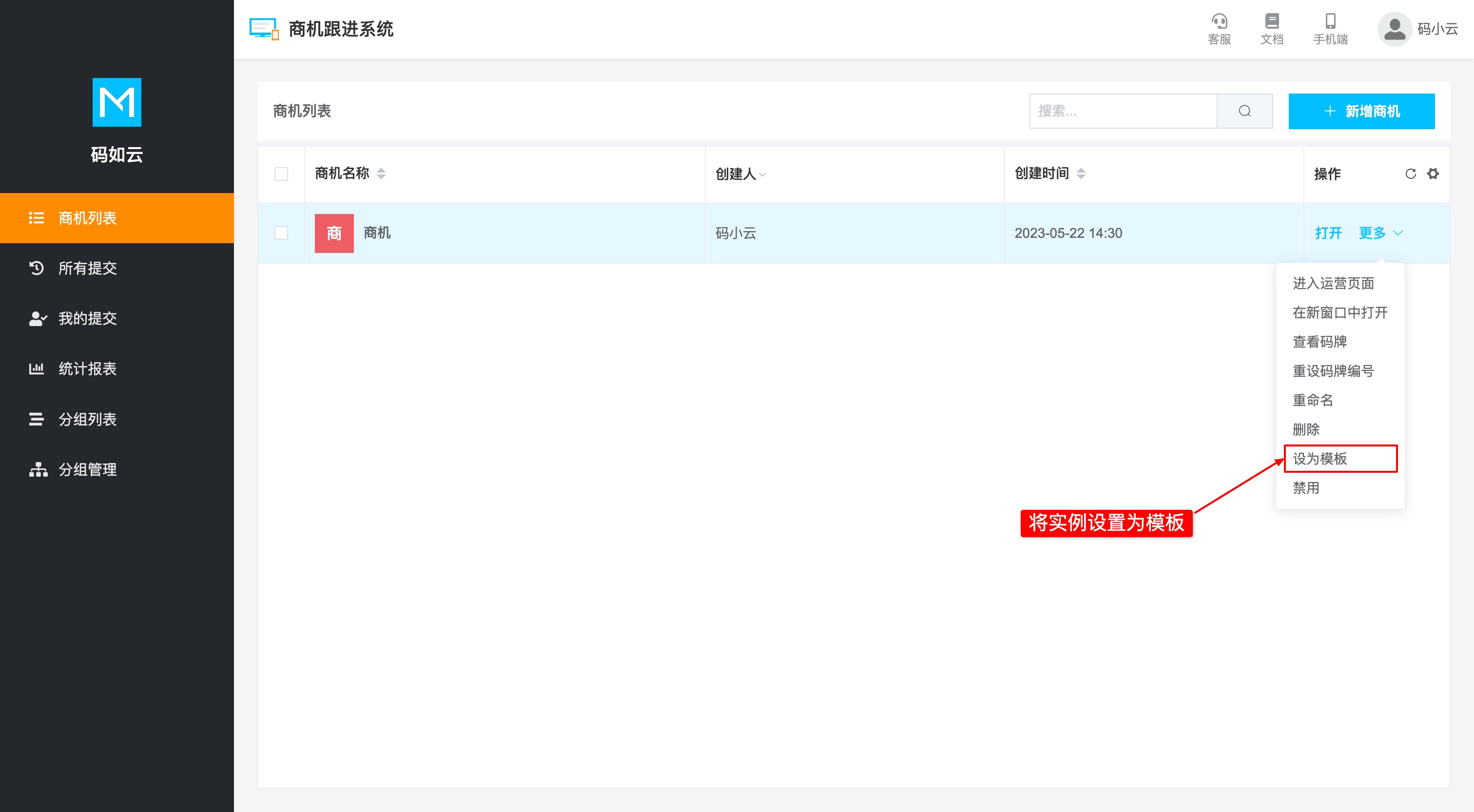
提交表单,自动生成实例 #
接下来便可模拟客户填写"留下联系方式"的表单了,为此先为上文新建的实例生成二维码以供客户扫码。在更多菜单中点击查看码牌,在弹出的查看码牌对话框中,需要将"扫描二维码所打开的页面"设置为"商机联系人"页面,而不是首页。

下载二维码图片,将该二维码图片通过各种广告渠道显示给客户,客户扫码后便可填写表单:
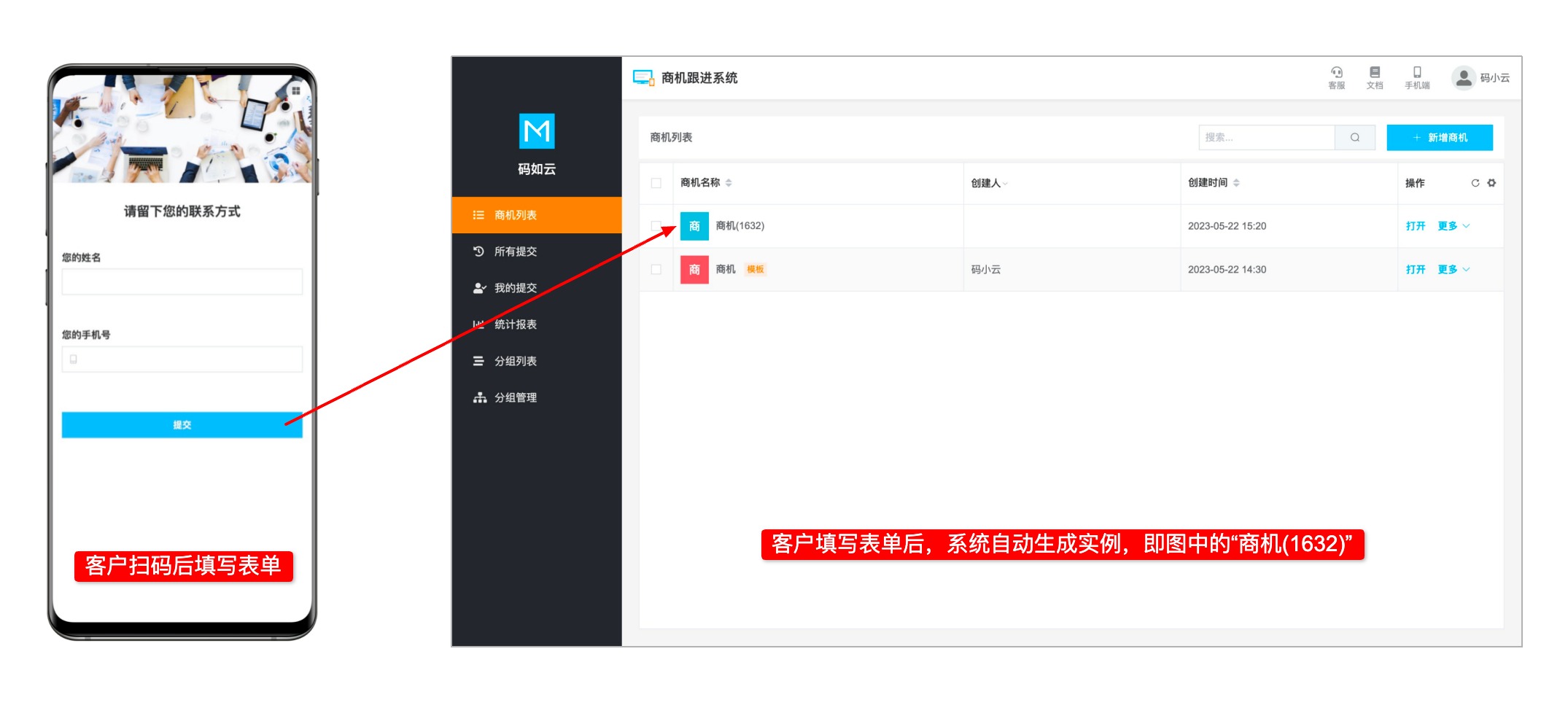
可以看到,在客户填写了表单之后,一个新的名为商机(1632)的实例便被自动创建好了,此时,销售人员便可直接对该新商机进行跟进或管理了。